


Klicken Sie auf der Registerkarte  (Scannen über das Bedienfeld) auf Auf PC speichern (Foto) (Save to PC (Photo)), um das Dialogfenster Einstellungen (Auf PC speichern (Foto)) (Settings (Save to PC (Photo))) anzuzeigen.
(Scannen über das Bedienfeld) auf Auf PC speichern (Foto) (Save to PC (Photo)), um das Dialogfenster Einstellungen (Auf PC speichern (Foto)) (Settings (Save to PC (Photo))) anzuzeigen.
Im Dialogfeld Einstellungen (Auf PC speichern (Foto)) (Settings (Save to PC (Photo))) können Sie das Verhalten für das Speichern von Bildern als Fotos auf dem Computer festlegen, nachdem diese über das Bedienfeld gescannt wurden.
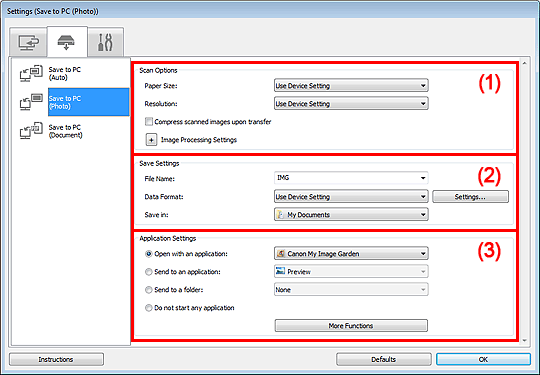
(2) Bereich Speichereinstellungen
(3) Bereich Anwendungseinstellungen
Papierformat (Paper Size)
Wird über das Bedienfeld festgelegt.
Auflösung (Resolution)
Wird über das Bedienfeld festgelegt.
Gescannte Bilder beim Übertragen komprimieren (Compress scanned images upon transfer)
Komprimiert gescannte Bilder beim Übertragen auf einen Computer. Dies ist hilfreich, wenn der Scanner oder Drucker über eine langsame Schnittstelle, z. B. USB1.1, mit dem Computer verbunden ist.
Bildverarbeitungs-Einstellungen (Image Processing Settings)
Klicken Sie auf  (Plus), um Folgendes festzulegen.
(Plus), um Folgendes festzulegen.
Kontor schärfen (Sharpen outline)
Verstärkt die Konturen der Motive, um die Bildschärfe zu erhöhen.
Dateiname (File Name)
Geben Sie den Dateinamen des zu speichernden Bilds ein. Wenn Sie eine Datei speichern, werden das Datum und 4 Ziffern im Format "_20XX0101_0001" angehängt.
Datenformat (Data Format)
Wird über das Bedienfeld festgelegt.
Einst... (Settings...)
Klicken Sie auf diese Schaltfläche, um das Dialogfeld Datenformateinstellungen (Data Format Settings) anzuzeigen, in dem Sie die Qualität der zu speichernden Bilder, die Schlüsselwortsuche für PDF-Dateien sowie das Datenformat für das Speichern von automatisch gescannten Bildern festlegen können.
Speichern in (Save in)
Zeigt den Ordner an, in dem die gescannten Bilder gespeichert werden sollen. Geben Sie zum Ändern des Ordners den Zielordner im Dialogfeld Speicherort auswählen (Select Destination Folder) an, das Sie durch Auswählen von Hinzufügen... (Add...) im Pull-Down-Menü anzeigen können.
Die folgenden Ordner werden standardmäßig zum Speichern angegeben.
Windows 7: Ordner Eigene Dateien (My Documents)
Windows Vista: Ordner Dokumente (Documents)
Windows XP: Ordner Eigene Dateien (My Documents)
Mit Anwendung öffnen (Open with an application)
Wählen Sie die Option aus, wenn Sie die gescannten Bilder verbessern oder korrigieren möchten.
Sie können die Anwendung über das Pull-Down-Menü angeben.
An Anwendung senden (Send to an application)
Wählen Sie diese Option aus, wenn Sie die gescannten Bilder unverändert in einer Anwendung verwenden möchten, in der Sie die Bilder durchsuchen oder organisieren können.
Sie können die Anwendung über das Pull-Down-Menü angeben.
An Ordner senden (Send to a folder)
Wählen Sie diese Option aus, wenn Sie die gescannten Bilder ebenfalls in einem anderen Ordner als dem unter Speichern in (Save in) angegebenen Ordner speichern möchten.
Sie können den Ordner über das Pull-Down-Menü angeben.
Keine Anwendung starten (Do not start any application)
Das Speichern erfolgt in dem unter Speichern in (Save in) angegebenen Ordner.
 Hinweis
HinweisGeben Sie die Anwendung oder den Ordner im Dialogfeld Anwendung auswählen (Select Application) oder Speicherort auswählen (Select Destination Folder) an, das Sie durch Auswählen von Hinzufügen... (Add...) im Pull-Down-Menü anzeigen können.
Anweisungen (Instructions)
Öffnet dieses Handbuch.
Standard (Defaults)
Sie können die Einstellungen im angezeigten Bildschirm auf die Standardeinstellungen zurücksetzen.
Zum Seitenanfang |